

Remix OS to jedno z prostych rozwiązań, które pozwala uzyskać pełnoprawny system Android, rodzaj połączonego systemu operacyjnego. Wielu użytkowników, nawet tych, którzy mają tablety z Androidem, chciałoby wypróbować ten system operacyjny na zwykłym komputerze stacjonarnym. Niestety, nie można tak łatwo pobrać Androida i zainstalować go na komputerze, ponieważ procesory komputerowe mają zupełnie inną architekturę. To prawda, że istnieją zmodyfikowane wersje Androida kompatybilne z procesorami Intel x86, ale korzystanie z nich na komputerze PC nie jest zbyt wygodne i rzadko są aktualizowane..
Ponieważ zainteresowanie „niekonwencjonalnymi” instalacjami Androida wciąż rośnie, coraz więcej programistów próbuje całkowicie przenieść Androida na komputery stacjonarne. Być może najbardziej udanym i obiecującym pod tym względem jest projekt firmy Jide Corporation - Remix OS - system operacyjny oparty na systemie Android-x86, zoptymalizowany do pracy na komputerach stacjonarnych, laptopach i tabletach Remix Mini.
Będąc w rzeczywistości tym samym Androidem, Remix OS w tym samym czasie przypomina nieco Windows i Linux w tym samym czasie. System operacyjny obsługuje odbieranie aktualizacji, wielozadaniowość i pracę z wieloma oknami, za pomocą myszy i podobnych do skrótów klawiaturowych Windows, w szczególności Ctrl + C i Ctrl + V; ma pasek zadań Windows, pasek powiadomień i menu Start podobne do Windows, a dostęp do Internetu jest możliwy zarówno przez Wi-Fi, jak i przez port Ethernet. Pomysły na projekt panelu ustawień i wbudowanego menedżera plików są wyraźnie zapożyczone z systemu Linux. Cóż, najlepsze jest to, że możesz na nim uruchomić prawie każdą aplikację na Androida.
Uruchamianie Remix OS na VirtualBox
Możesz zainstalować Remix OS nie tylko na sprzęcie, ale także na maszynie wirtualnej. Przede wszystkim idziemy na stronę programisty i pobieramy zestaw dystrybucyjny z systemem. Do instalacji na maszynie wirtualnej najlepiej nadaje się 32-bitowy starszy system BIOS, a UEFI Boot & Legacy BIOS 64-bitowy lepiej nadaje się do komputerów stacjonarnych z architekturą 64.
Podczas tworzenia maszyny wirtualnej wybieramy typ Linux, inna wersja Linux (32-bit), przydzielamy co najmniej 1 GB pamięci RAM, rozmiar dysku mieści się w zakresie 20-25 GB.
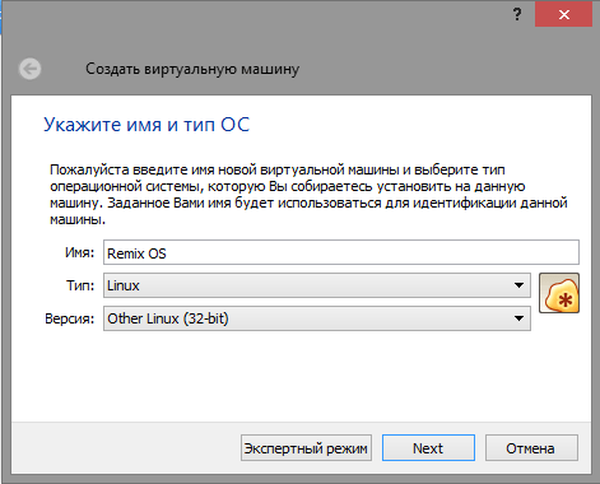

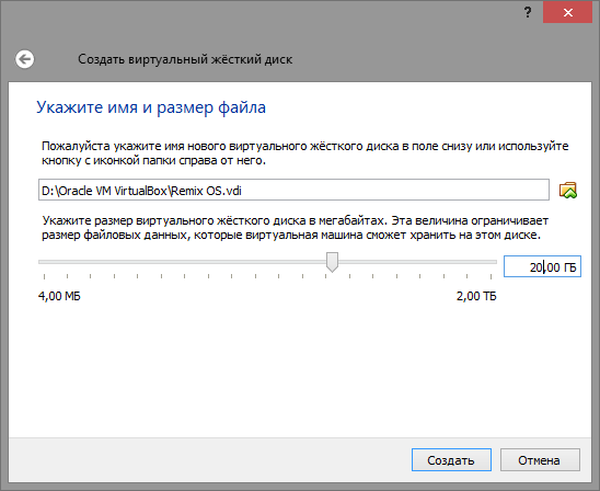
Po utworzeniu maszyny wirtualnej uruchom ją i określ ścieżkę do instalacyjnego obrazu ISO systemu Remix.
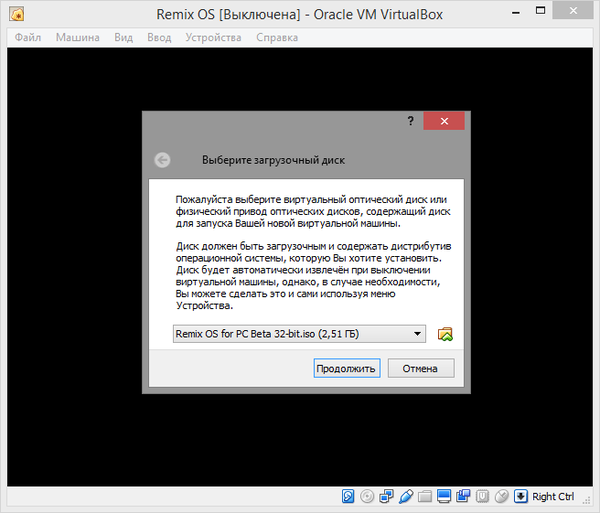
Jak tylko menu rozruchu systemu pojawi się w oknie VirtualBox, wybieramy w nim najbardziej odpowiedni tryb instalacji.
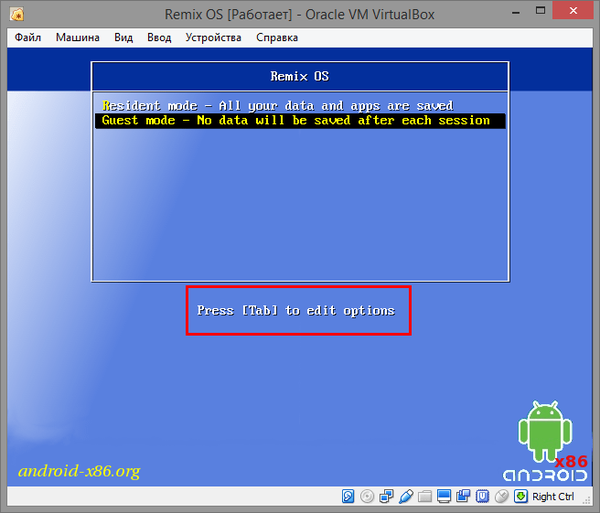
Domyślny „tryb rezydentny” najlepiej wybrać, jeśli zamierzasz używać Remix OS na bieżąco. W takim przypadku wszystkie dane i ustawienia zostaną zapisane po zakończeniu każdej sesji. Jeśli wybierzesz tryb gościa - „Tryb gościa”, system uruchomi się jako Live CD, a wprowadzone w nim ustawienia zostaną zresetowane przy każdym nowym uruchomieniu.
Uwaga: wybierając tryb gościa, naciśnij klawisz Tab, a następnie spację i wpisz vga = 791 (patrz zrzut ekranu). Aby rozpocząć instalację, naciśnij Enter.
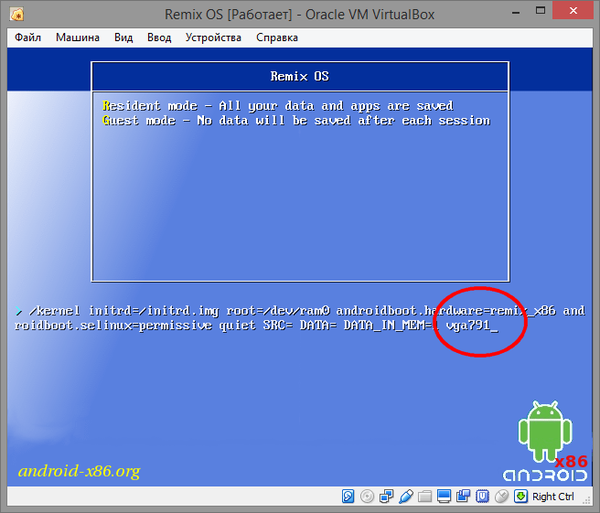
Instalacja odbywa się automatycznie. Trwa około 20-30 minut, a przez cały czas na ekranie zobaczysz migające logo programu.
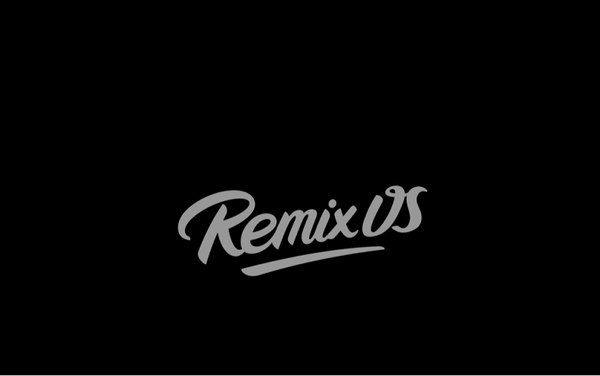
Po zakończeniu pojawi się monit o wybranie języka interfejsu. Początkowy wybór jest niewielki, dostępny jest tylko angielski i dwa języki azjatyckie, ale to nie ma znaczenia - możesz wybrać rosyjski w ustawieniach samego systemu.
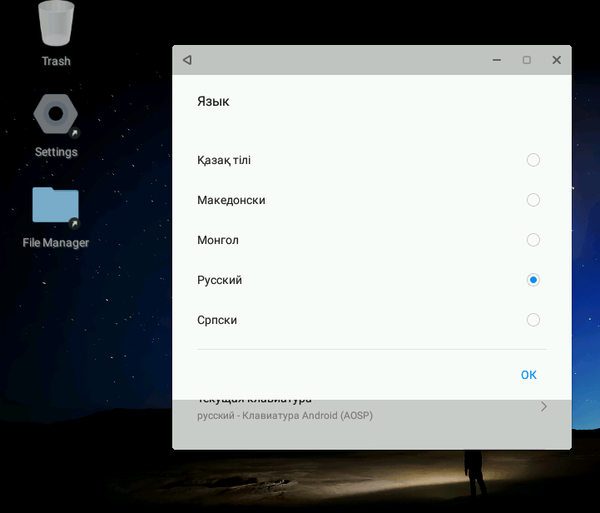
Tak, domyślnie do sterowania używane są tylko klawisze strzałek, aby włączyć mysz, wybierz Widok -> Integracja myszy w menu głównym maszyny wirtualnej, nie zapominając jednak o klawiszu szybkiego hosta.
Zainstaluj Remix OS na dysku twardym
Istnieje kilka sposobów instalowania i uruchamiania Remix OS na PC, ale sugerujemy rozważenie do tej pory tylko jednego, przy użyciu rozruchowego obrazu ISO i EasyBCD. W tym przykładzie dodatkowy system operacyjny jest zainstalowany obok systemu Windows jako drugi system operacyjny. Potrzebujesz więc obrazu instalacyjnego z Remix OS, programu EasyBCD (zadziała darmowa wersja) i osobnej partycji na dysku twardym, sformatowanej w FAT32 i mającej rozmiar co najmniej 10 GB.
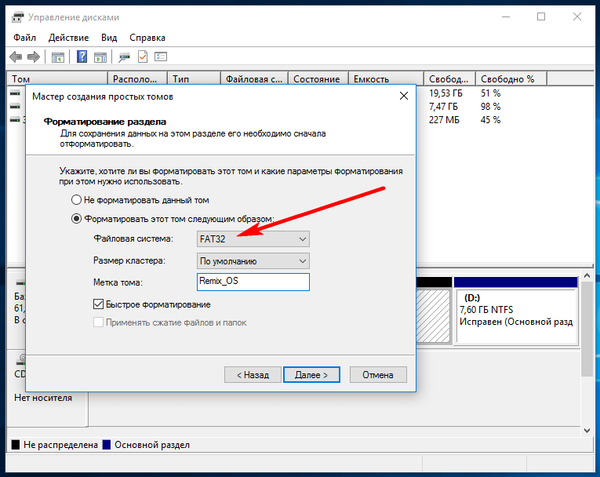
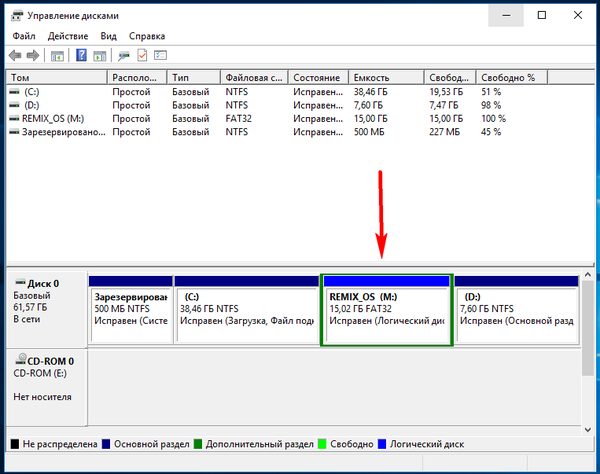
Za pomocą dowolnego archiwizatora rozpakuj obraz ISO do utworzonej sekcji i uruchom program EasyBCD. Podczas uruchamiania narzędzie wyświetli monit o wybranie języka - wybierz rosyjski z listy i naciśnij „Idź”.
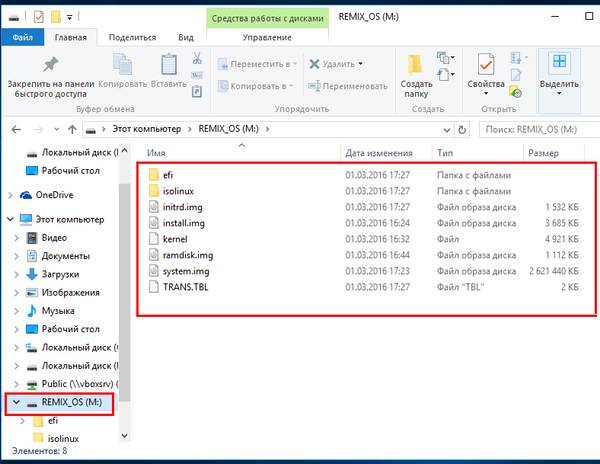
Wybierz „Dodaj wpis” na pasku menu, w sekcji „Wymienna pamięć zewnętrzna”, wybierz kartę ISO, wpisz Remix OS w polu „Nazwa” i określ ścieżkę do wcześniej pobranego obrazu rozruchowego ISO w polu „Ścieżka” i kliknij dolny przycisk „Dodaj”.
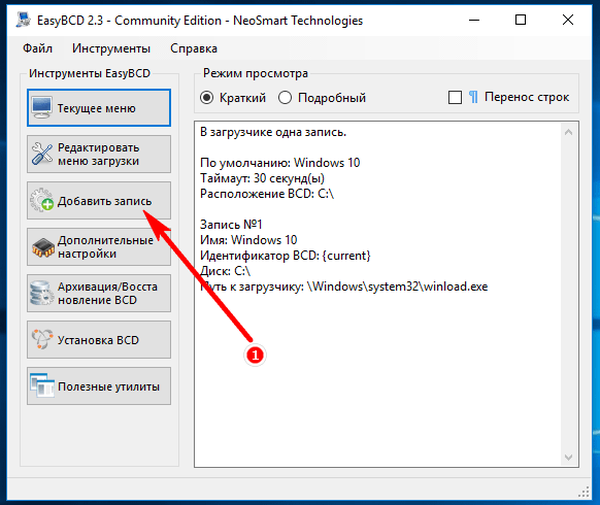
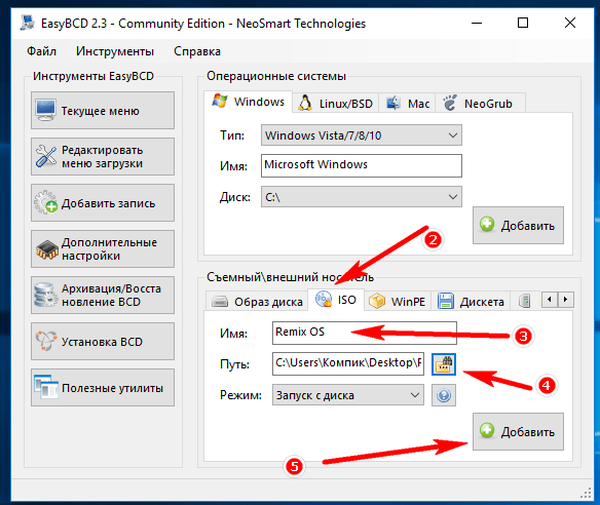

Po defragmentacji obrazu wybierz opcję „Uruchom ponownie komputer” w menu „Narzędzia” EasyBCD.
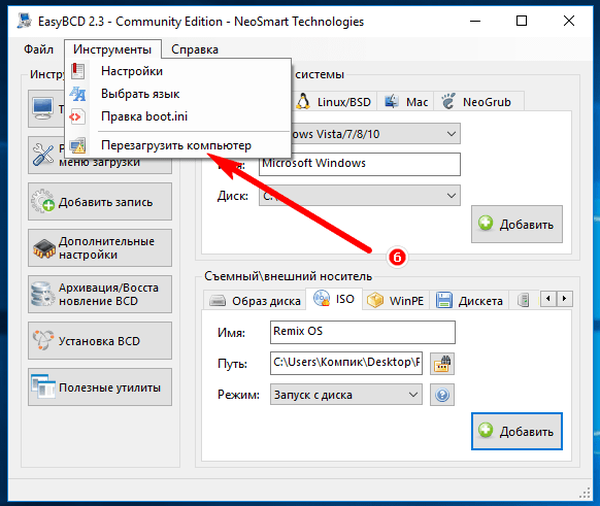
Następny start spotka cię z menu rozruchu, w którym zobaczysz dwa wpisy z wyborem systemu operacyjnego.
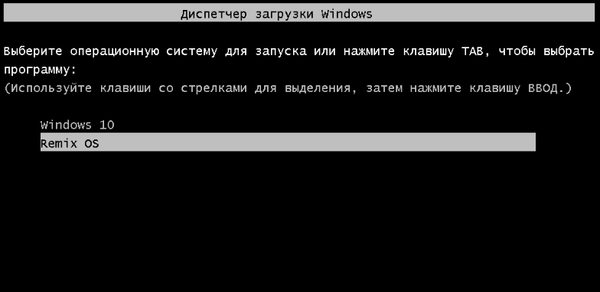
Po wybraniu Remix OS rozpocznie się proces instalacji systemu operacyjnego..
Uwaga: Przed zainstalowaniem Remix OS na komputerze z UEFI BIOS należy wyłączyć Bezpieczny rozruch.
Pierwsze wrażenia z używania Remix OS
Praca twórców Jide Corporation jest oczywiście godna pochwały, ale należy się spodziewać czegoś wyjątkowego od Remix OS. Przynajmniej jeszcze nie. Nie ma żadnych roszczeń do powłoki graficznej, szczególnie biorąc pod uwagę, że system operacyjny jest reprezentowany tylko przez wersję beta, ale chciałbym zobaczyć menedżera plików mniej więcej tak samo jak w systemie Windows. Główną wadą systemu jest brak wbudowanego katalogu aplikacji, dlatego programy muszą być pobierane przez przeglądarkę i instalowane ręcznie z plików APK. Jednak przy odrobinie wysiłku możesz zainstalować sklep Google Play w systemie..

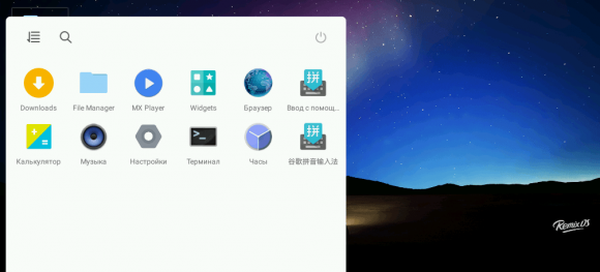
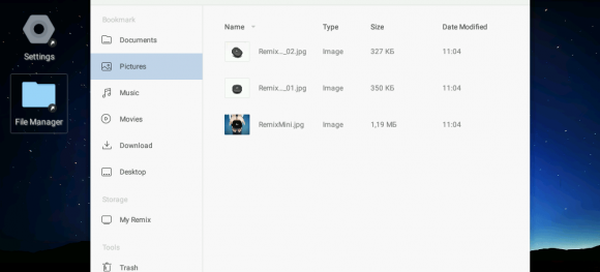
Integracja z Google Play
Przede wszystkim przejdź do sekcji ustawień „Bezpieczeństwo” i zezwól na instalację aplikacji z nieznanych źródeł.
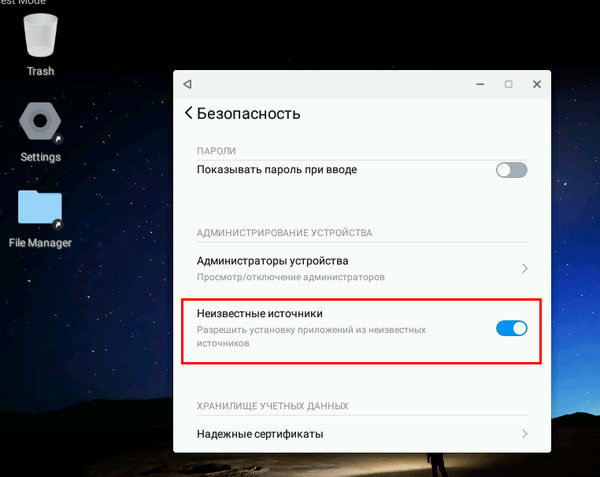
Pobierz specjalne narzędzie GMSInstaller z forum XDA, zainstaluj je i uruchom.
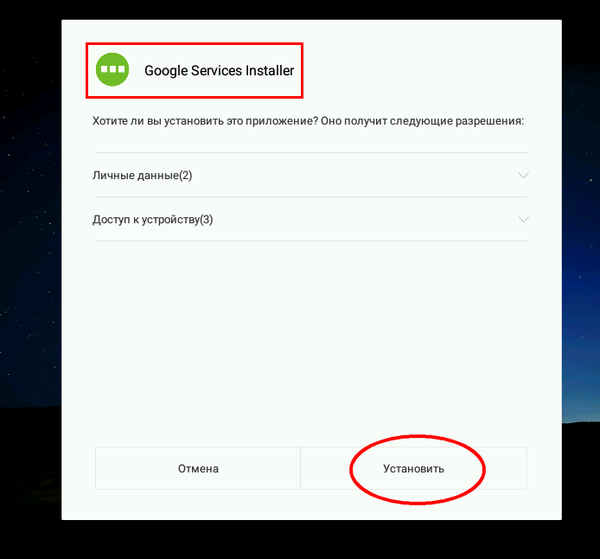
Zobaczysz okno z dwoma przyciskami. Kliknij „Jedno kliknięcie, aby zainstalować Usługi Google” i poczekaj na zakończenie pobierania i instalacji plików, a następnie przejdź do ustawień systemu, znajdź tam Usługi Google Play i składniki Google Services Framework i wyczyść pamięć podręczną jeden po drugim.
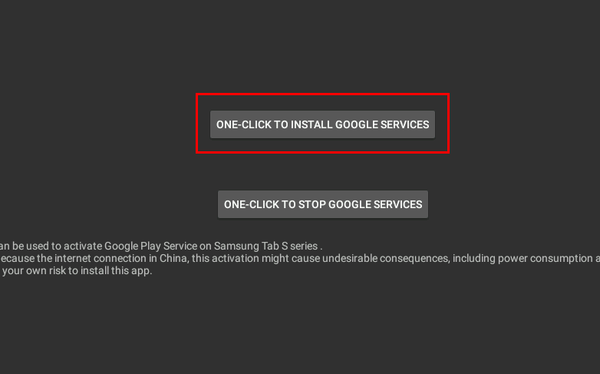
Po ponownym uruchomieniu systemu operacyjnego sklep Google Play powinien pojawić się na liście aplikacji.
VirtualBox: https://www.virtualbox.org/wiki/Downloads
Oficjalna strona Remix OS: www.jide.com/en/remixos-for-pc#downloadNow
EasyBCD: http://neosmart.net/EasyBCD/
Narzędzie instalacji Google Play: forum.xda-developers.com/remix/remix-os/app-install-google-play-services-remix-t3292087
Miłego dnia!










